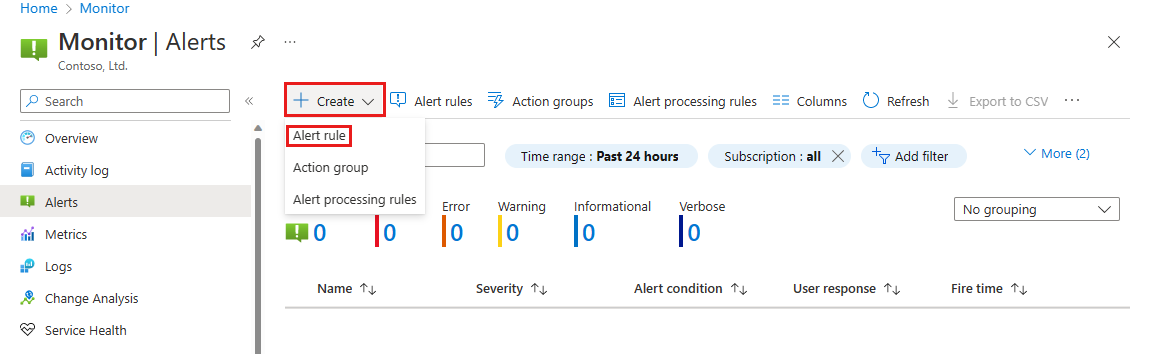Configuración de alertas de métricas de Azure DDoS Protection a través del portal
Las alertas de métricas de DDoS Protection son un paso importante para alertar a su equipo a través de Azure Portal, correo electrónico, mensaje SMS, inserción o notificación de voz cuando se detecta un ataque.
En este tutorial, aprenderá a:
- Configurar alertas de métricas mediante Azure Monitor:
Requisitos previos
- Una cuenta de Azure con una suscripción activa. Cree una cuenta gratuita.
- DDoS Network Protection debe estar habilitada en una red virtual o la Protección de IP de DDoS debe estar habilitada en una dirección IP pública.
- DDoS Protection supervisa las direcciones IP públicas asignadas a los recursos dentro de una red virtual. Si no tiene ningún recurso con direcciones IP públicas en la red virtual, primero debe crear un recurso con una dirección IP pública. Puede supervisar la dirección IP pública de todos los recursos implementados a través de Resource Manager (no clásico) que aparecen en Red virtual para servicios de Azure (incluidas las instancias de Azure Load Balancer donde las máquinas virtuales de back-end se encuentran en la red virtual), excepto para entornos de Azure App Service. Para continuar con este tutorial, puede crear rápidamente una máquina virtual Windows o Linux.
Configuración de alertas de métricas mediante el portal
Puede seleccionar cualquiera de las métricas de Azure DDoS Protection disponibles para que le avisen cuando haya una mitigación activa durante un ataque mediante la configuración de alertas de Azure Monitor.
Inicie sesión en Azure Portal.
En el cuadro de búsqueda que aparece en la parte superior del portal, escriba Alertas. Seleccione Alertas en los resultados de la búsqueda.
Seleccione el botón + Crear en la barra de navegación y, a continuación, seleccione Regla de alertas.
En la página Crear una regla de alertas, seleccione + Seleccionar ámbito y, a continuación, seleccione la siguiente información en la página Seleccionar un recurso.
Configuración Value Filtrar por suscripción Seleccione la suscripción que contiene la dirección IP pública que desea registrar. Filtrar por tipo de recurso Seleccione Direcciones IP públicas. Resource Seleccione la dirección IP pública para la que desea registrar las métricas. Seleccione Listo, después seleccione Siguiente: Condición.
En la página Condición, seleccione + Agregar condición y, a continuación, en el cuadro de búsqueda Buscar por nombre de señal, busque y seleccione Bajo ataque DDoS o no.
En la página Crear una regla de alerta, escriba o seleccione la siguiente información.

Configuración Value Umbral Deje el valor predeterminado. Tipo de agregación Deje el valor predeterminado. Operador Seleccione Mayor o igual a. Unidad Deje el valor predeterminado. Valor del umbral Especifique 1. En la métrica Bajo ataque DDoS o no, 0 significa que no se le está atacando, mientras que 1 significa que se le está atacando. Seleccione Siguiente: Acciones y después seleccione + Crear grupo de acciones.
Creación de un grupo de acciones
En la página Crear grupo de acciones, escriba la siguiente información y seleccione Siguiente: Notificaciones.

Configuración Value Subscription Seleccione la suscripción de Azure que contiene la dirección IP pública que desea registrar. Grupo de recursos Seleccione su grupo de recursos. Region (Región) Deje el valor predeterminado. Grupo de acciones Escriba myDDoSAlertsActionGroup. Nombre para mostrar Escriba myDDoSAlerts. En la pestaña Notificaciones, en Tipo de notificación, seleccione Correo electrónico/Mensaje SMS/Inserción/Voz. En Nombre, escribamyUnderAttackEmailAlert.
En la página Correo electrónico/Mensaje SMS/Inserción/Voz, seleccione la casilla Correo electrónico y después escriba el correo electrónico necesario. Seleccione Aceptar.
Seleccione Revisar y crear y, luego, Crear.
Continuar configurando alertas a través del portal
Seleccione Siguiente: Detalles.
En la pestaña Detalles, en Detalles de la regla de alerta, escriba la siguiente información.
Configuración Value Gravedad Seleccione 2 - Advertencia. Nombre de la regla de alertas Escriba myDDoSAlert. Seleccione Revisar y crear y, a continuación, seleccione Crear una vez que se supere la validación.
Dentro de unos pocos minutos después de la detección del ataque, debería recibir un correo electrónico con métricas de Azure Monitor que tiene un aspecto similar a la imagen siguiente:
Puede aprender más sobre configurar webhooks y aplicaciones lógicas para la creación de alertas.
Limpieza de recursos
Puede mantener los recursos para el tutorial siguiente. Si ya no son necesarias, elimine las alertas.
En el cuadro de búsqueda que aparece en la parte superior del portal, escriba Alertas. Seleccione Alertas en los resultados de la búsqueda.
Selección de Reglas de alerta.
En la página Reglas de alerta, seleccione la suscripción.
Seleccione las alertas creadas en este tutorial y, a continuación, seleccione Eliminar.
Pasos siguientes
En este tutorial, ha aprendido a configurar alertas de métricas a través de Azure Portal.
Para configurar el registro de diagnóstico, continúe con el siguiente tutorial.